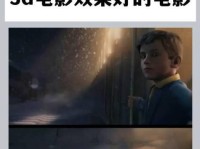在使用电脑的过程中,我们常常会遇到各种问题,例如性能不稳定、硬件无法正常运行等等。而这些问题很多时候都可以通过升级主板的BIOS来解决。本文将详细介绍如何进行盈通主板的BIOS升级,帮助您解决电脑问题,提高电脑的性能稳定性。

1.了解BIOS及其作用
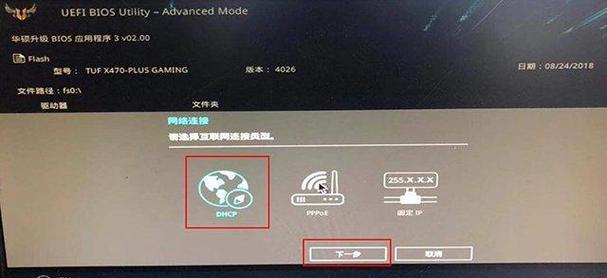
BIOS(BasicInput/OutputSystem)是计算机主板上的固件程序,负责启动和管理硬件设备。了解BIOS的作用对于进行升级非常重要。
2.检查主板型号和当前BIOS版本
在进行升级之前,首先需要确定自己的主板型号和当前的BIOS版本,以便下载正确的升级程序。

3.下载合适的BIOS升级程序
在盈通官方网站上,可以找到相应型号的主板的最新BIOS升级程序。下载前请确保选择正确的型号和版本。
4.准备U盘并格式化
将U盘插入电脑,然后右键点击U盘图标,选择“格式化”选项,在弹出的窗口中选择默认选项进行格式化。
5.将升级程序复制到U盘
解压下载的BIOS升级程序,并将其中的文件复制到U盘的根目录下。
6.进入主板的BIOS界面
重新启动电脑,在开机画面中按下相应的按键(一般是DEL或F2键)进入主板的BIOS界面。
7.找到“更新BIOS”选项
在BIOS界面中,通过方向键和回车键找到“更新BIOS”或类似选项,并进入该选项。
8.选择U盘作为升级源
在“更新BIOS”选项中,选择U盘作为升级源,然后按下确定键。
9.开始升级
确认选择无误后,按下确定键开始进行BIOS升级。过程中请不要进行其他操作,以免影响升级结果。
10.等待升级完成
升级过程可能需要几分钟甚至更长时间,请耐心等待,不要中途断电或重启电脑。
11.升级完成后重启电脑
升级完成后,BIOS会自动重启电脑。如果没有自动重启,请手动重启。
12.检查BIOS版本
重启后,再次进入BIOS界面,确认BIOS版本是否已成功更新。
13.恢复默认设置
在BIOS界面中,找到“恢复默认设置”或类似选项,按照提示进行恢复。
14.测试电脑性能
完成BIOS升级后,重新启动电脑,并测试各项硬件的性能是否有所提升。
15.注意事项及常见问题解决
在升级BIOS过程中,需注意防止断电和误操作等情况。如果遇到问题,可以参考盈通官方网站的常见问题解答或联系技术支持。
通过本文的教程,您可以了解到如何进行盈通主板的BIOS升级。只要按照步骤操作,并注意事项,就能够成功升级BIOS,提升电脑的性能稳定性,解决各种问题。希望本文对您有所帮助!